Rumah >Tutorial perisian >aplikasi mudah alih >Cara mencetak artikel dalam Meipian_Cara mencetak artikel dalam Meipian
Cara mencetak artikel dalam Meipian_Cara mencetak artikel dalam Meipian
- WBOYWBOYWBOYWBOYWBOYWBOYWBOYWBOYWBOYWBOYWBOYWBOYWBke hadapan
- 2024-04-30 18:30:16499semak imbas
Nak tahu cara cetak artikel yang cantik? Editor PHP Youzi akan menjawabnya satu persatu untuk anda. Meipian ialah platform penciptaan dan perkongsian grafik yang disukai oleh pengguna, tetapi ramai pengguna masih tidak tahu banyak tentang cara mencetak artikel. Artikel ini akan memperkenalkan secara terperinci cara mencetak artikel yang cantik, membantu anda menukarnya dengan mudah ke dalam bentuk kertas dan menyimpannya secara kekal. Baca terus untuk mengetahui langkah-langkahnya.
1. Buka [Mei Pian] dan klik [Saya] di sudut kanan bawah, seperti yang ditunjukkan dalam gambar di bawah.
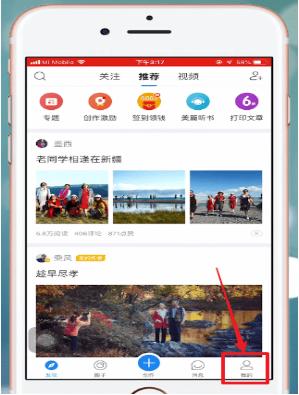
2 Pilih artikel yang ingin anda cetak dan klik [Operasi] di sudut kanan atas, seperti yang ditunjukkan dalam gambar di bawah.
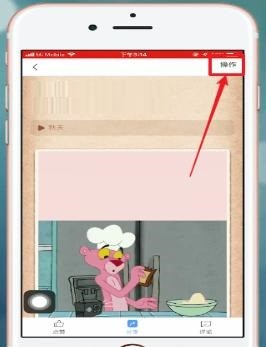
3 Pilih [Cetak sebagai buku], seperti yang ditunjukkan dalam gambar di bawah.
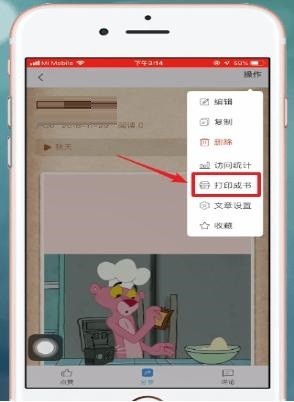
4. Klik [Selesai], seperti yang ditunjukkan dalam gambar di bawah.
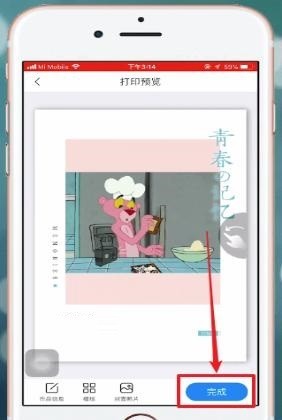
5. Pilih [Semak, pergi ke pesanan], seperti yang ditunjukkan dalam gambar di bawah.
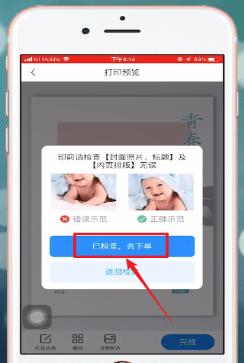
6 Selepas menambah alamat penghantaran, klik [Submit Order], seperti gambar di bawah.
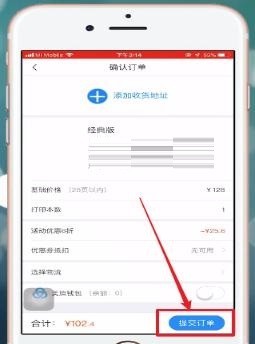
Atas ialah kandungan terperinci Cara mencetak artikel dalam Meipian_Cara mencetak artikel dalam Meipian. Untuk maklumat lanjut, sila ikut artikel berkaitan lain di laman web China PHP!
Artikel berkaitan
Lihat lagi- Bagaimana untuk membenarkan berbilang pengguna menggunakan keahlian Youku? Penjelasan terperinci tentang cara menggunakan berbilang ahli Youku!
- Cara mengikat kad bank dan menyemak baki menggunakan panduan operasi telefon mudah alih WeChat
- Kongsi cara mengeksport iringan karaoke nasional dan ajar anda cara mengekstrak iringan lagu
- Panduan ringkas untuk memindahkan foto secara berkumpulan dari iPhone ke komputer
- Kongsi kaedah log masuk ahli iQiyi: cara membenarkan orang lain mengimbas kod untuk log masuk, supaya dua orang boleh berkongsi akaun VIP

